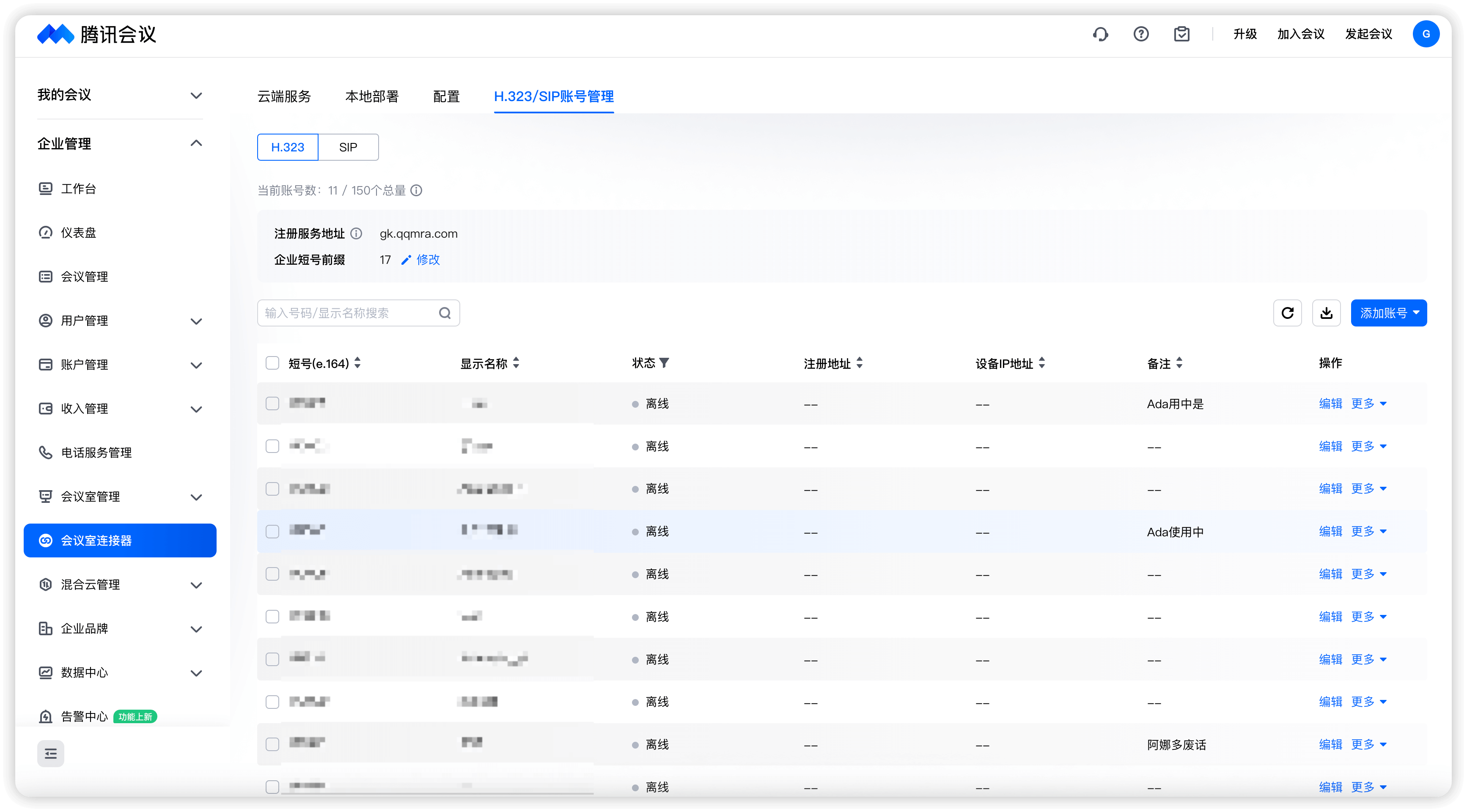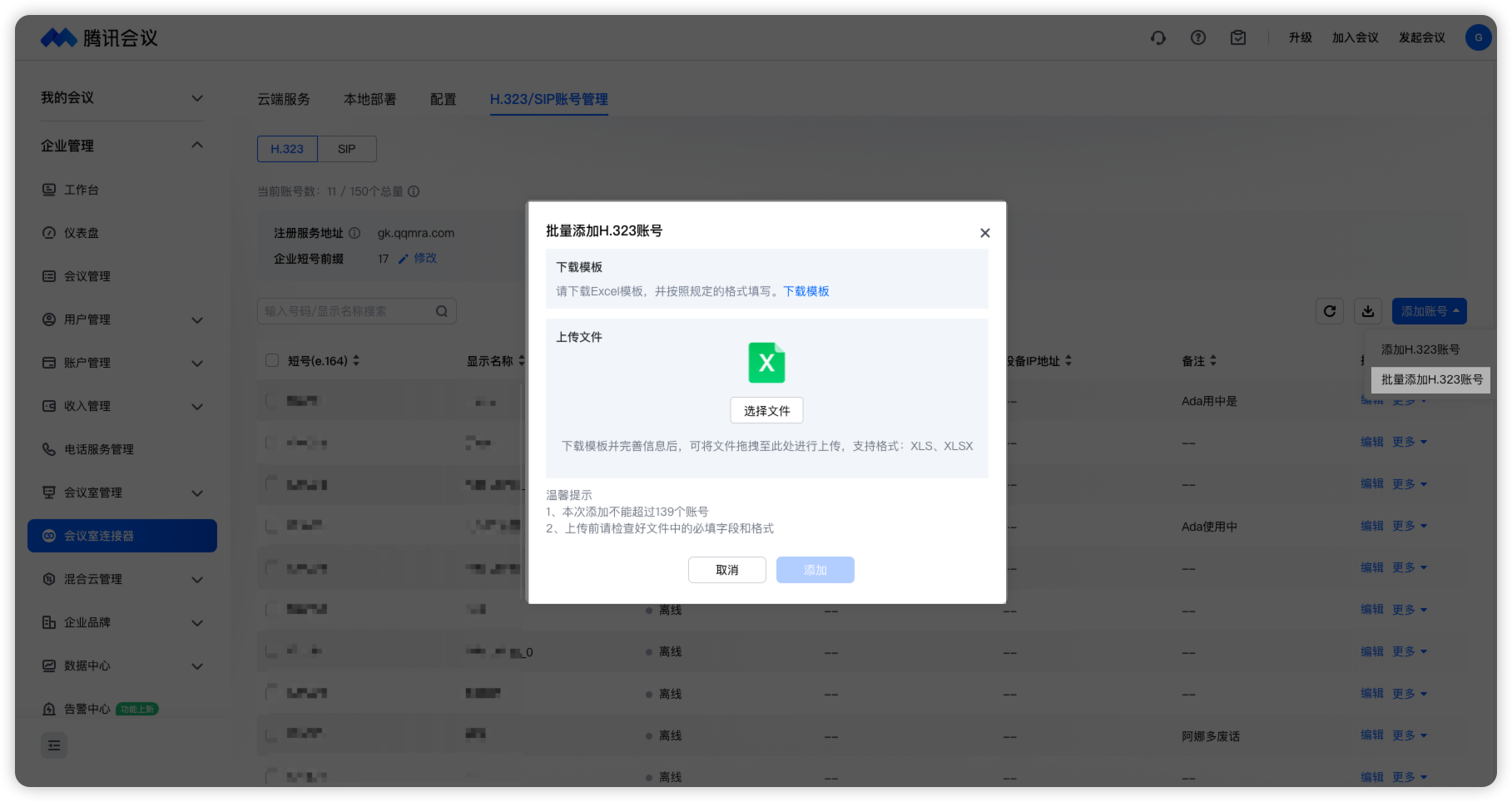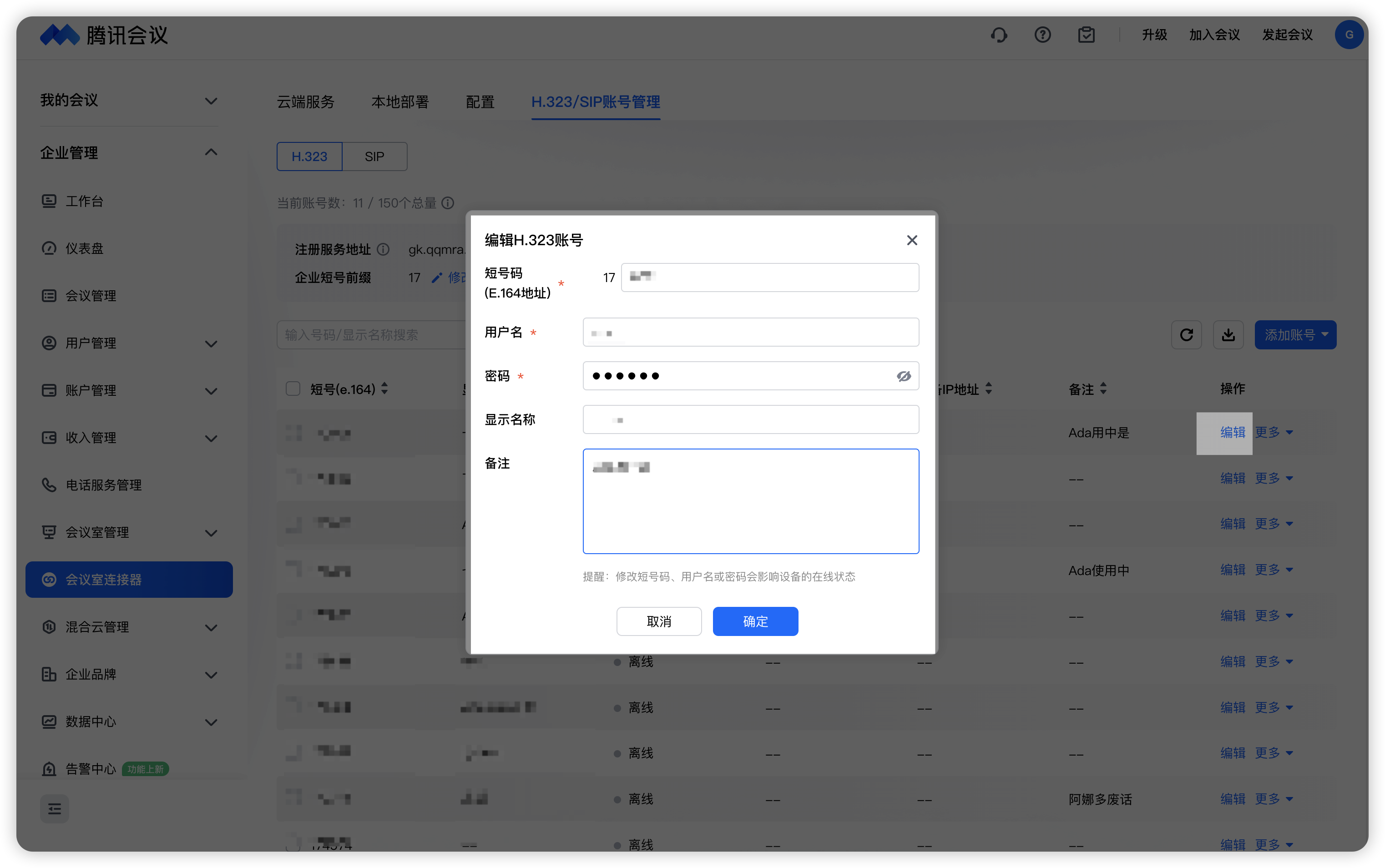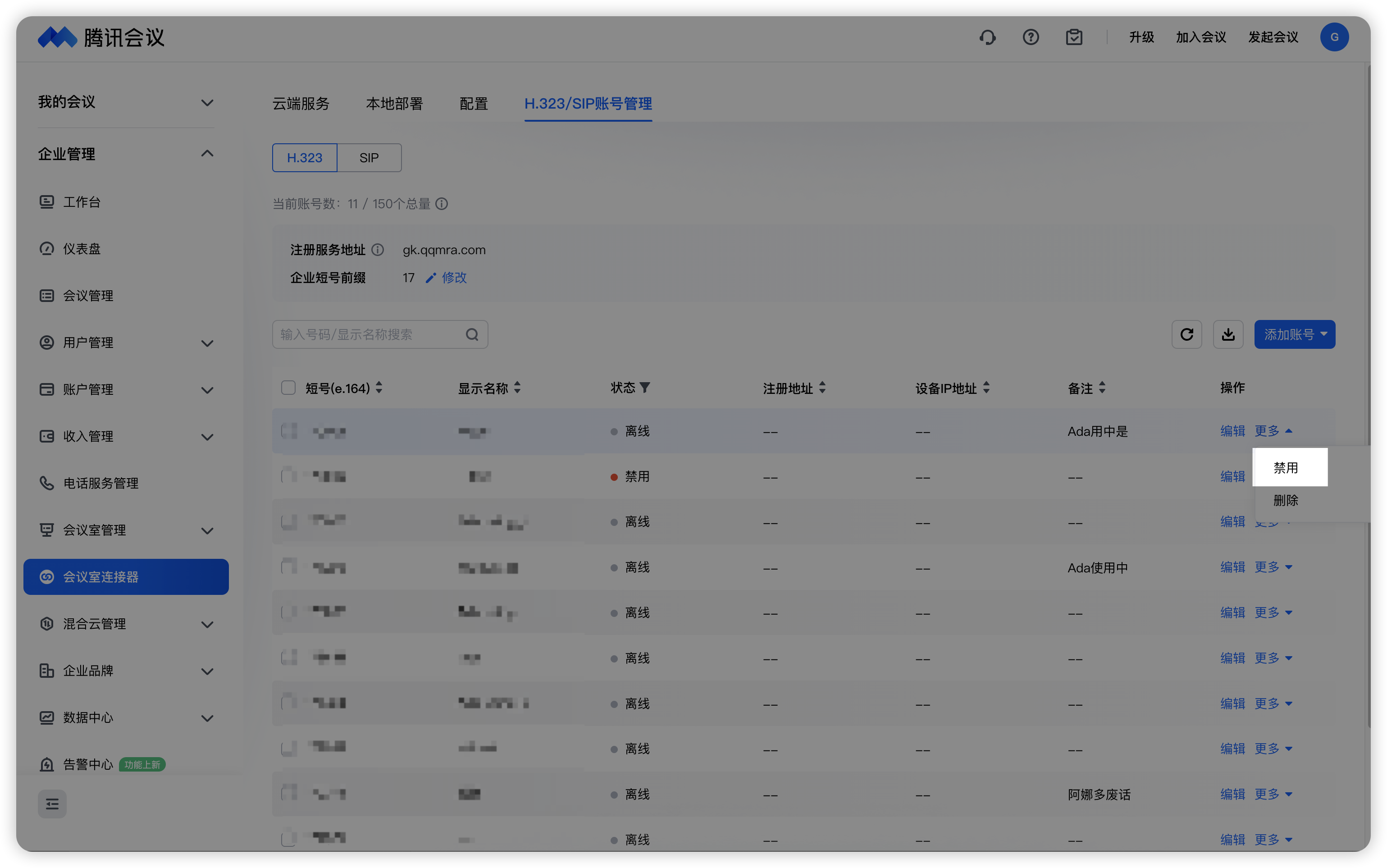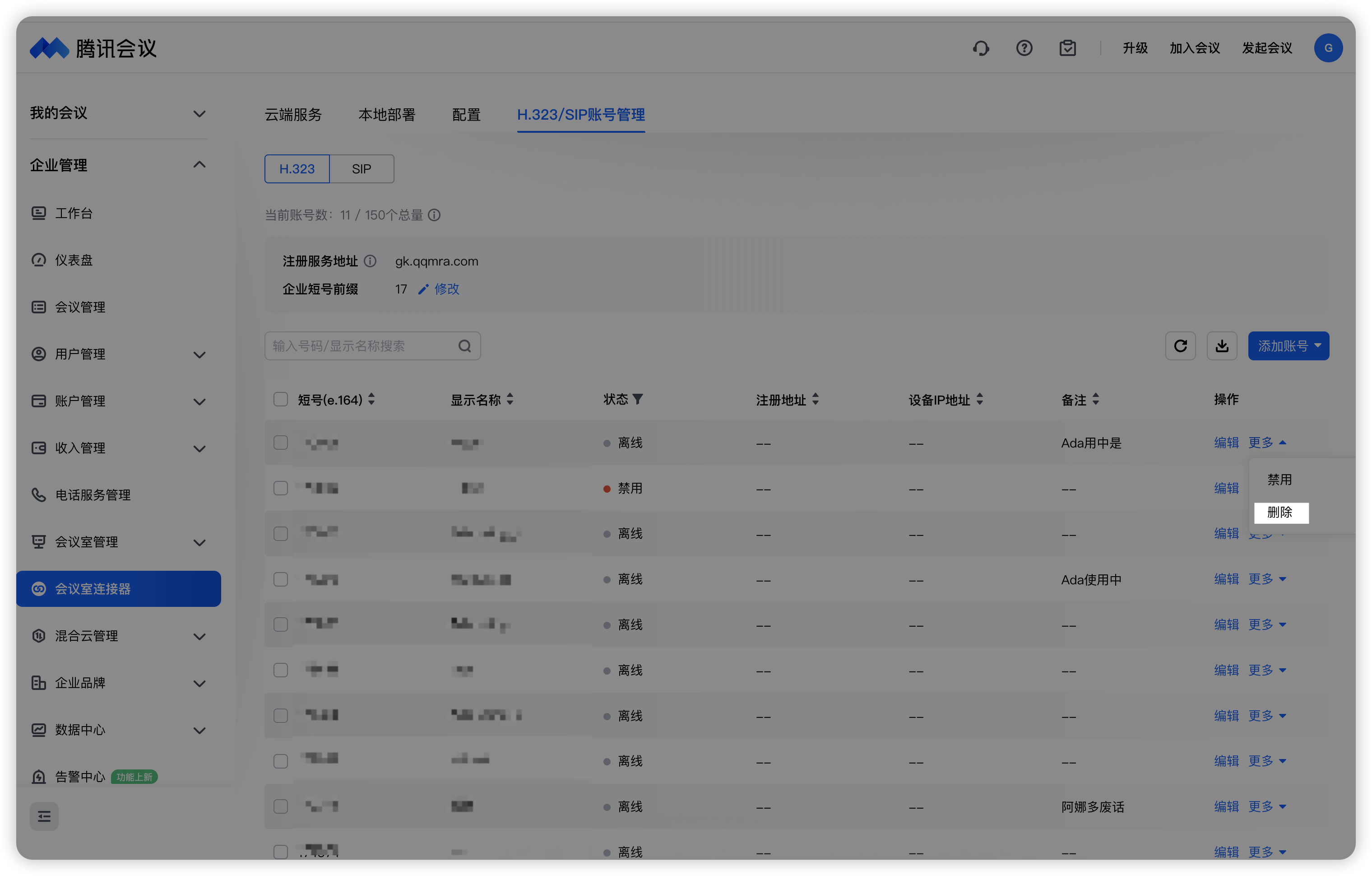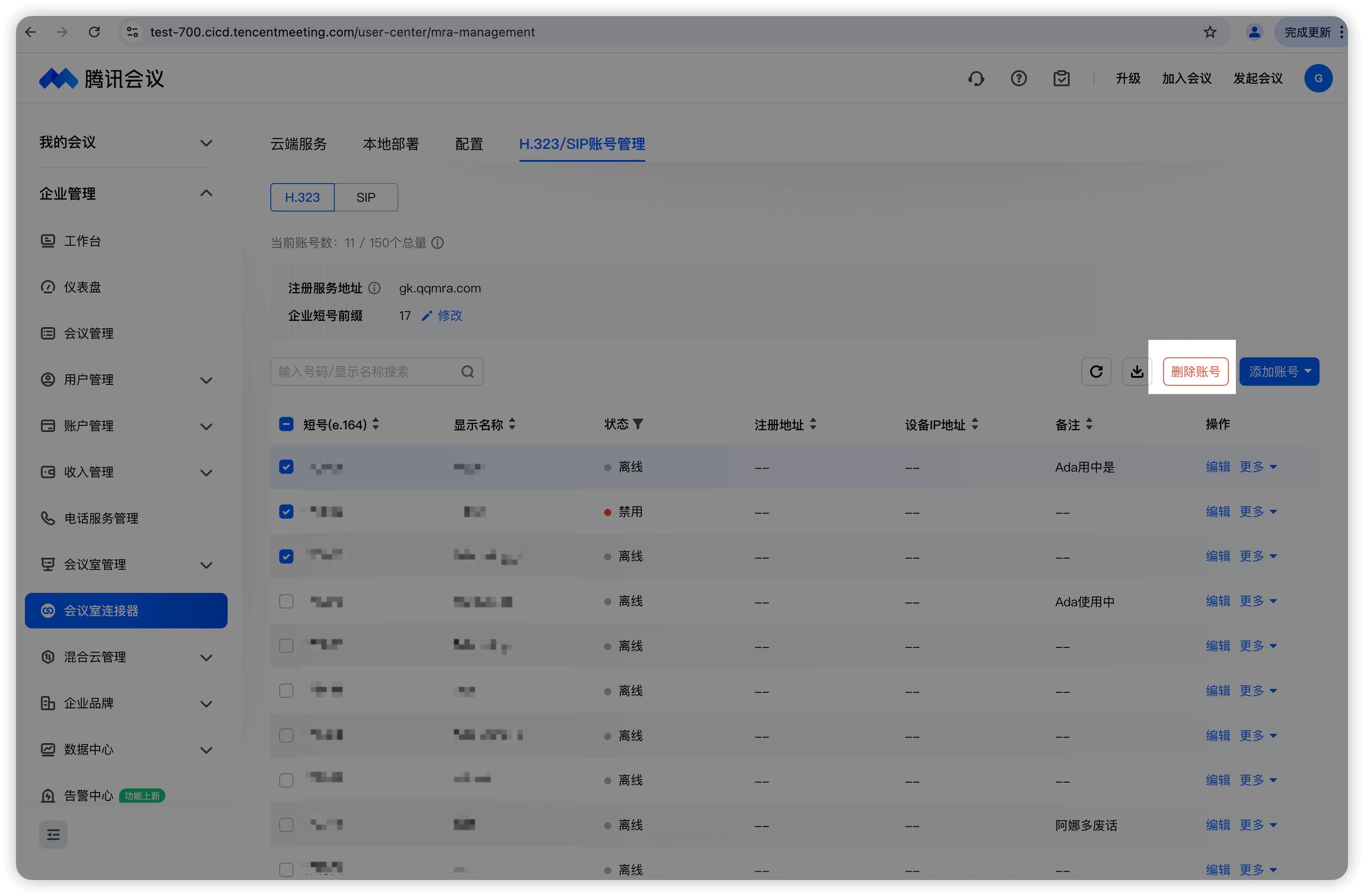创建和管理H.323注册账号
前提条件:
企业购买了H.323会议室连接器许可,才可以创建和管理H.323注册账号,了解更多, 请访问:会议室连接器。
本文将介绍创建H.323注册账号的操作步骤以及管理H.323注册账号的操作。
创建H.323注册账号:
1. 登陆腾讯会议企业管理平台
使用企业账号登陆腾讯会议企业管理平台,然后访问企业管理->会议室连接器->H.323/SIP账号管理->H.323页面。
2. 注册服务地址和企业短号前缀
H.323终端注册到腾讯会议的会议室连接器服务地址是:gk.qqmra.com。
系统会为企业创建默认的企业短号前缀,在创建H.323注册账号之前,也可以根据需要对短号进行修改(可选) 。
3. 创建和修改账号
可以点击添加进行单个账号添加, 或者点击导入进行批量账号导入,最多可以创建的注册账号数量为企业购买的会议室连接器许可数的3倍。
单个添加
添加时需要填写短号码(E.164地址)、用户名、密码、显示名称和备注信息:
短号码(E.164地址): 为H.323终端注册后的唯一号码标识,系统已根据企业账号自动设定企业短号前缀,需填写后四位数字,企业内唯一;
用户名: H.323终端注册的用户名,为注册身份验证使用;
密码: H.323终端注册的密码,为注册身份验证使用;
显示名称: 呼叫时显示的终端或者会议室名称,非必填;
备注: 用于标注终端设备的备注信息,非必填。
批量导入
当需要同时创建多个账号时,可以通过.xls和.xlsx格式的模板文件,批量导入H.323终端帐号。
1)点击导入进入批量导入操作页面;
2)下载Excel模版文件,按格式填写注册账号信息;
3)选择文件进行上传完成批量导入。
修改账号
创建成功后可以点击对应短号的编辑按钮查看或者修改注册账号的短号码、用户名和密码等信息。
管理H.323注册账号
1. 账号禁用和启用
对已创建的账号, 可以进行禁用和启用操作。
点击登陆地址对应账号的更多按钮, 选择禁用:选择禁用后, 该账号将处于“禁用”状态。
启用:对处于“禁用”状态的账号,选择启用操作后,该账号将可以正常使用。
2. 账号删除
对已创建的账号, 可以选择进行删除操作。
单个删除:点击账号对应更多->删除按钮将删除该账号。
批量删除:选择多个账号后,点击删除账号按钮将删除选中的账号。